Hvordan endre skrifttypen i Google Chrome

Google Chrome-nettleseren gir deg muligheten til å endre skrifttypene den bruker. Lær hvordan du setter skrifttypen til den du ønsker.
Jeg har nevnt mange ganger i andre artikler hvor mye jeg hater standard alt: ringetoner, bilder, bakgrunner og så videre – og videre! Min Google Chrome-bakgrunn er intet unntak fra denne regelen. Jeg marsjerer i takt med min egen tromme, som så mange av dere gjør, og jeg trenger at ting ser ut og låter på en måte som matcher stilen min eller humøret mitt.
Google – som vanlig – har gjort det enkelt å endre hvordan Chrome-bakgrunnen din ser ut.
Åpne Chrome og klikk på de tre prikkene øverst til høyre på skjermen for å åpne menyen, og velg deretter «Innstillinger». I det nye vinduet som åpnes, klikk på "Utseende" til venstre.

Det første alternativet du vil se nå er "Temaer" med ordene "Åpne Chrome Nettmarked" under. Gå videre og klikk på denne.
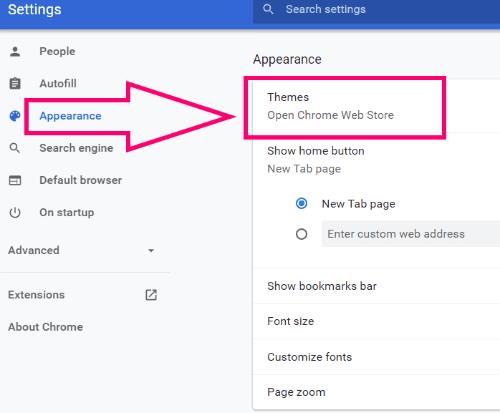
Du vil selvfølgelig bli ført til Chrome Store direkte til siden med de mest populære temaene.

Nå er det på tide å sette i gang med å velge stilen din! Til venstre kan du klikke på rullegardinboksen der det står "Alle" og filtrere etter enten temaer laget av uavhengige artister eller Google selv. Du kan også sortere etter antall stjerner folk har vurdert temaene. Viktigst av alt, hvis du vet hva du leter etter, kan du skrive inn nøkkelord i «Søk i butikken» -boksen øverst til venstre på skjermen!
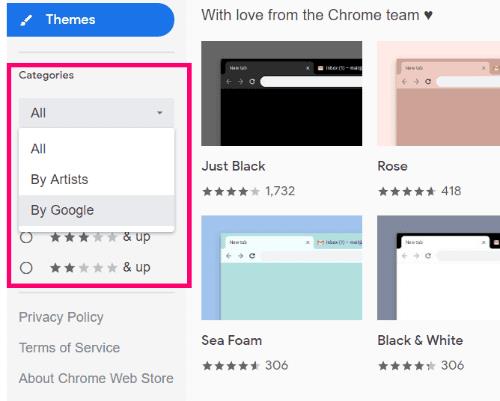
Når du finner bakgrunnen du ønsker å bruke, klikker du på den blå "Legg til Chrome" -knappen til høyre.
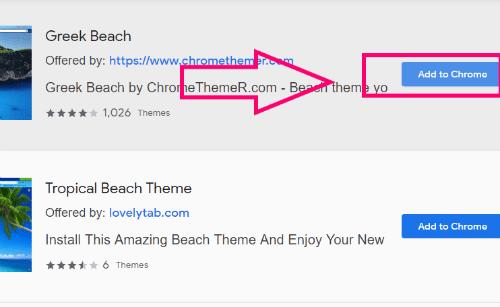
Voila! Temaet ditt vil bli brukt automatisk uten engang å måtte starte nettleseren på nytt.
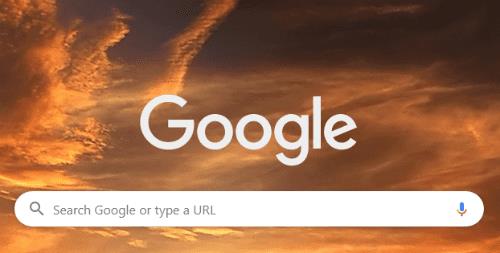
Selvsagt, hvis du ikke liker det du har valgt tross alt, er vinduet fortsatt åpent for deg å fortsette å prøve til du får utseendet akkurat slik du vil ha det.
Hvilke andre små justeringer vil du kunne gjøre? Legg igjen en kommentar her, så skal jeg gjøre mitt beste for å hjelpe.
Som alltid, glad surfing!
Google Chrome-nettleseren gir deg muligheten til å endre skrifttypene den bruker. Lær hvordan du setter skrifttypen til den du ønsker.
Lær hvordan du løser et vanlig problem der skjermen blinker i Google Chrome-nettleseren.
Endre Google Chrome standard tema og gi nettleseren et nytt utseende ved å følge disse nybegynnervennlige trinnene.
Hold hurtigminnet i Google Chrome-nettleseren ren med disse trinnene.
Lær alt om PIP-modus i Google Chrome og hvordan du aktiverer den og får glede av å se videoer i et lite bilde-i-bilde-vindu, akkurat slik du kan oppleve på TV-en din.
Finn ut hvordan du håndterer “Aw, Snap!” feilen i Chrome, med en liste over effektive metoder for å fikse problemet og få tilgang til sidene du ønsker.
Har du en Amazon Fire og ønsker å installere Google Chrome på den? Lær hvordan du installerer Google Chrome via APK-fil på Kindle-enheter.
Slik sletter du passord som er lagret i Google Chrome-nettleseren.
Hvis status_breakpoint-feilen på Chrome hindrer deg i å bruke nettleseren, bruk disse feilsøkingsmetodene for å fikse det.
Forhindre at irriterende varsler vises i nettleserne Edge, Chrome, Opera og Firefox.
Lær to måter du raskt kan starte Google Chrome-nettleseren på nytt.
Google Chrome-feil 400 er en klientfeil som oppstår på grunn av feil forespørsler, ugyldig syntaks eller rutingproblemer.
Hvis du fikk et Google Chrome Critical Error-varsel, er hovedregelen IKKE å kontakte den falske støtten, da dette ikke er mer enn en svindel.
Slik henter du tilbake bokmerkelinjen i Google Chrome hvis den forsvinner.
Lær hvordan du eksporterer og overfører lagrede passord i nettleseren Google Chrome med denne opplæringen.
Hvis Chromes CleanUp Tool sluttet å virke mens du søkte etter skadelig programvare, tøm bufferen og informasjonskapslene og installer nettleseren på nytt.
En detaljert veiledning som viser deg hvordan du aktiverer eller deaktiverer JavaScript i Google Chrome-nettleseren.
Hvis 1Password ikke klarer å bekrefte Chromes kodesignatur, tøm nettleserbufferen og deaktiver alle nettleserutvidelsene dine, bortsett fra 1Password.
Endre språket som brukes i nettleseren Google Chrome.
Nettleseren din er en av de mest brukte programmene dine, så det er viktig å velge den som fungerer best for deg. I denne artikkelen, gå godt gjennom noen av
Hvis LastPass ikke klarer å koble til serverne, tøm den lokale bufferen, oppdater passordbehandleren og deaktiver nettleserutvidelsene dine.
Finn her detaljerte instruksjoner om hvordan du endrer brukeragentstrengen i Apple Safari-nettleseren for MacOS.
Lurer du på hvordan du integrerer ChatGPT i Microsoft Word? Denne guiden viser deg nøyaktig hvordan du gjør det med ChatGPT for Word-tillegget i 3 enkle trinn.
Microsoft Teams støtter for tiden ikke direkte casting av møter og samtaler til TV-en din. Men du kan bruke en skjermspeilingsapp.
Har du noen RAR-filer som du vil konvertere til ZIP-filer? Lær hvordan du konverterer RAR-filer til ZIP-format.
For mange brukere bryter 24H2-oppdateringen auto HDR. Denne guiden forklarer hvordan du kan fikse dette problemet.
Ønsker du å deaktivere Apple Software Update-skjermen og hindre den fra å vises på Windows 11-PC-en eller Mac-en din? Prøv disse metodene nå!
Lær hvordan du løser et vanlig problem der skjermen blinker i Google Chrome-nettleseren.
Hold hurtigminnet i Google Chrome-nettleseren ren med disse trinnene.
Spotify kan bli irriterende hvis det åpner seg automatisk hver gang du starter datamaskinen. Deaktiver automatisk oppstart ved å følge disse trinnene.


























